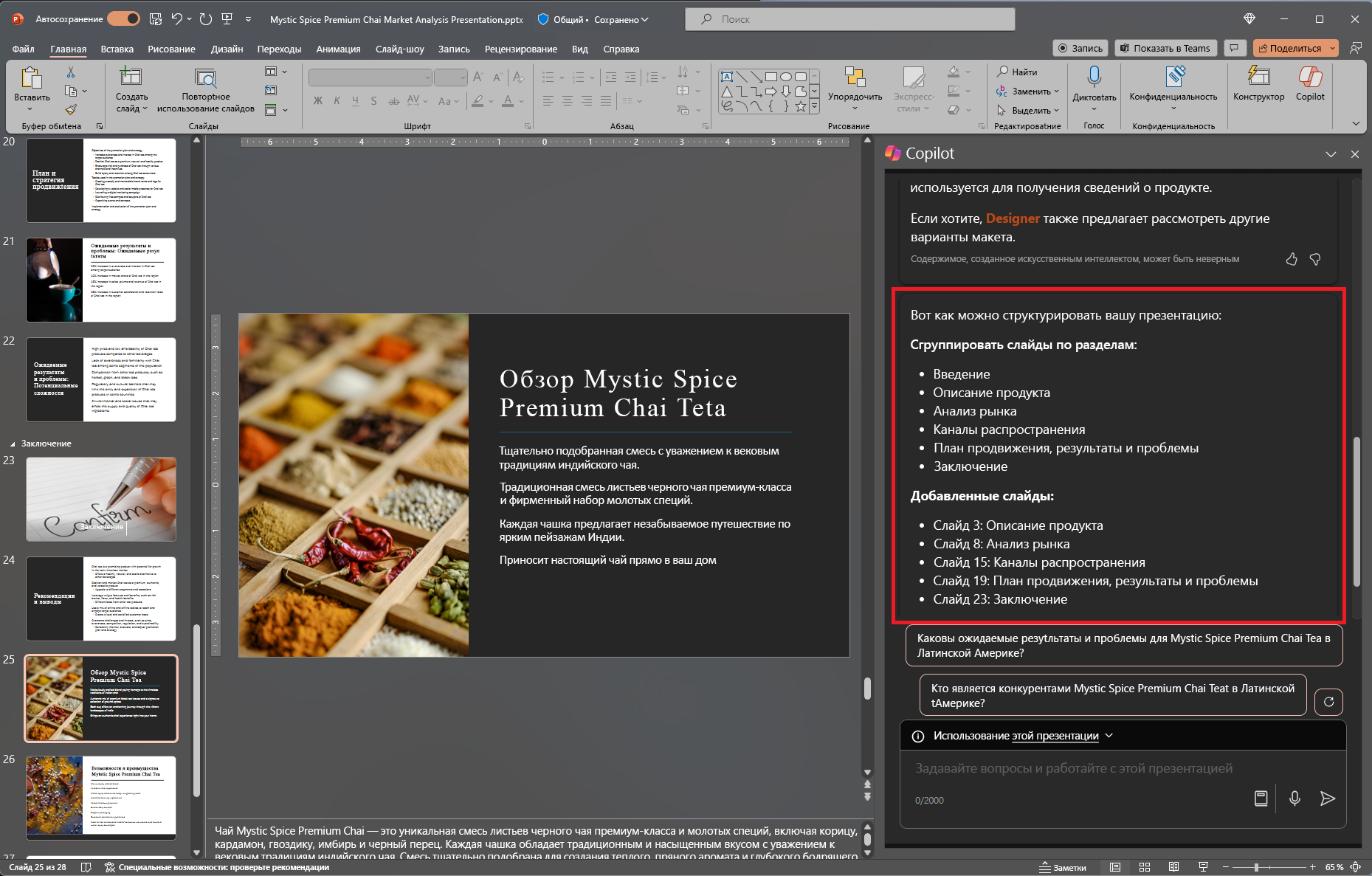Получайте советы по дизайну и упорядочению с помощью Microsoft 365 Copilot в PowerPoint
Чтобы приступить к работе с Copilot в PowerPoint, откройте область Copilot, щелкнув значок Copilot на вкладке Главная в ленте.

Во время создания презентации вы можете быть не уверены в том, как упорядочить слайды по разделам. Copilot в PowerPoint может помочь вам. Попросите Copilot упорядочить презентацию. Он упорядочит слайды по разделам, а затем добавит слайды с заголовками разделов.
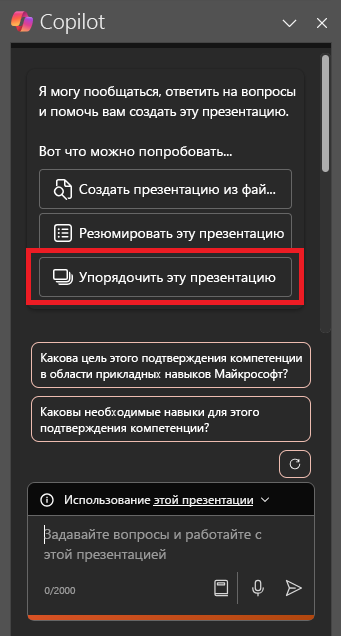
На ленте нажмите кнопку Copilot.
В правой части экрана откроется область Copilot.
Введите Упорядочить эту презентацию в поле запроса в нижней части области Copilot.
Нажмите кнопку Отправить.
Если результат Copilot не соответствует вашим требованиям, можно просто нажать кнопку "Отменить" на ленте, чтобы восстановить предыдущее состояние презентации.
Приступим к созданию
Загрузите следующие файлы и сохраните их в папке OneDrive, чтобы они отобразились в списке MRU (если вы раннее этого не сделали).
- Mystic Spice Premium Chai Market Analysis Presentation.pptx
- Mystic Spice Premium Chai Tea product description.docx
Примечание.
Начальный запрос:
Необходимо упорядочить эту презентацию PowerPoint.
В этом простом запросе вы начинаете с основной цели: необходимо упорядочить PowerPoint. Однако в данном запросе отсутствует информация о том, зачем необходимо создать сводку по презентации и для чего требуется данная сводка.
| Элемент | Пример |
|---|---|
| Базовый запрос: начать с цели |
Необходимо упорядочить эту презентацию PowerPoint. |
| Хороший запрос: добавить контекст |
Добавление контекста поможет Copilot понять, каким образом необходимо упорядочить презентацию и причину данного упорядочивания. "для ознакомления руководителя с продуктом на следующей неделе" |
| Более емкий запрос: указать источники |
Добавление источников поможет Copilot выполнить поиск необходимой информации в определенном расположении, например в спецификациях продуктов или каталоге. "Сведения о продукте следует см. в документе /Mystic Spice Premium Chai Tea product description.docx." |
| Лучший запрос: установить четкие ожидания |
Наконец, добавление ожиданий поможет Copilot понять, как структурировать презентацию и какой уровень детализации требуется. "Требуется упорядочить слайды по продуктам и включить обзор, список ключевых характеристик и преимуществ, отзывы покупателей и сравнение с аналогичными продуктами на рынке". |
Примечание.
Созданный запрос:
Необходимо упорядочить данную презентацию для ознакомления руководителя с продуктом на следующей неделе. "Сведения о продукте следует см. в документе /Mystic Spice Premium Chai Tea product description.docx". Требуется упорядочить слайды по продуктам и включить обзор, список ключевых характеристик и преимуществ, отзывы покупателей и сравнение с аналогичными продуктами на рынке.
В этом запросе указаны цель, контекст, источник и ожидания, что предоставляет Copilot достаточно указаний для генерации ответа, соответствующего вашим потребностям.
Дополнительно
Попробуйте воспользоваться созданным нами окончательным запросом, но используя свою собственную презентацию PowerPoint. Настройте контекст, источники и ожидания, чтобы созданная презентация содержала только необходимые сведения.
Важно!
Эта функция доступна клиентам с лицензией Microsoft 365 Copilot или Copilot Pro. Для получения дополнительных сведений см. статью Упорядочить эту презентацию с помощью Copilot в PowerPoint.